Wykrycie infekcji
System może zostać zainfekowany z różnych źródeł, takich jak strony internetowe, foldery udostępnione, poczta e-mail lub urządzenia wymienne (USB, dyski zewnętrzne, płyty CD i DVD, itp.).
Działanie standardowe
ESET Internet Security wykrywa infekcje za pomocą następujących narzędzi:
•Ochrona systemu plików w czasie rzeczywistym
•Ochrona dostępu do stron internetowych
•Ochrona programów poczty e-mail
•Skanowanie komputera na żądanie
Każda z tych funkcji stosuje poziom leczenia standardowego, próbując wyleczyć plik i przenieść go do folderu Kwarantanna lub przerywając połączenie. Okno powiadomień jest wyświetlane w obszarze powiadomień w prawym dolnym rogu ekranu. Aby uzyskać szczegółowe informacje na temat wykrytych/wyleczonych obiektów, zobacz Pliki dziennika. Aby uzyskać szczegółowe informacje na temat poziomów czyszczenia i zachowania, zobacz Poziomy czyszczenia.
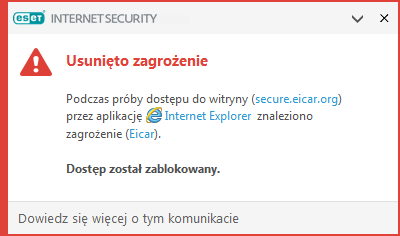
Skanowanie komputera w poszukiwaniu zainfekowanych plików
Jeśli komputer wykazuje objawy zainfekowania szkodliwym oprogramowaniem, na przykład działa wolniej lub często przestaje odpowiadać, zalecane jest wykonanie następujących czynności:
1.Otwórz ESET Internet Security i kliknij Skanowanie komputera.
2.Kliknij opcję Skanowanie komputera (więcej informacji można znaleźć w części Skanowanie komputera).
3.Po skanowaniu przejrzyj dziennik, aby sprawdzić liczbę przeskanowanych, zainfekowanych i wyleczonych plików.
Aby przeskanować określoną część dysku, kliknij opcję Skanowanie niestandardowe i wybierz obiekty, które mają zostać przeskanowane w poszukiwaniu wirusów.
Leczenie i usuwanie
Jeżeli nie określono wstępnie czynności do wykonania przez moduł ochrony systemu plików w czasie rzeczywistym, w oknie alertu pojawi się monit o wybranie opcji. Zazwyczaj dostępne są opcje Wylecz, Usuń i Brak czynności. Nie zaleca się wyboru opcji Brak czynności, ponieważ pozostawia to zainfekowane pliki niewyleczone. Wyjątek stanowi sytuacja, w której użytkownik ma pewność, że plik jest nieszkodliwy i został wykryty błędnie.
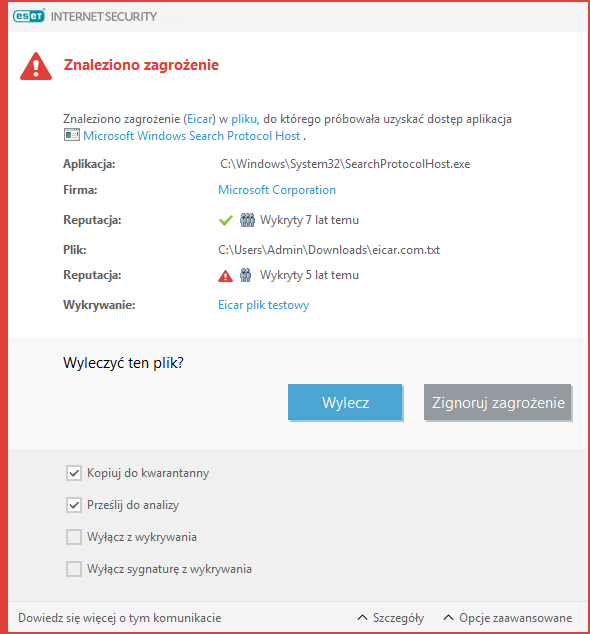
Zastosuj leczenie, jeśli wirus dołączył złośliwy kod do pliku. Jeśli tak, najpierw spróbuj wyczyścić zainfekowany plik, aby go przywrócić. Jeśli plik jest w całości złośliwym kodem, zostanie usunięty.
Jeśli zainfekowany plik jest zablokowany lub aktualnie jest używany przez proces systemowy, jest on zazwyczaj usuwany dopiero po odblokowaniu (zwykle po ponownym uruchomieniu systemu).
Przywracanie plików z kwarantanny
Kwarantanna jest dostępna z poziomu głównego okna programu ESET Internet Security po kliknięciu opcji Narzędzia > Kwarantanna.
Pliki poddane kwarantannie można również przywrócić do ich pierwotnej lokalizacji:
•Umożliwia to funkcja Przywróć, dostępna w menu kontekstowym otwieranym po kliknięciu prawym przyciskiem myszy danego pliku w obszarze Kwarantanna.
•Jeśli plik jest oznaczony jako potencjalnie niepożądana aplikacja, włączona jest opcja Przywróć i wyłącz. Zobacz też: Wyłączenia.
•Menu kontekstowe zawiera także opcję Przywróć do, która umożliwia przywrócenie pliku do lokalizacji innej niż ta, z której został usunięty.
•Funkcja przywracania nie jest dostępna w niektórych przypadkach, na przykład gdy pliki znajdują się w udziale sieciowym tylko do odczytu.
Wiele zagrożeń
Jeśli jakieś zainfekowane pliki nie zostały wyleczone podczas skanowania komputera (lub poziom leczenia został ustawiony na Brak leczenia), w oknie alertu zostanie wyświetlony monit o wybranie czynności dotyczących tych plików. Należy wybrać odpowiednie czynności (są one ustawiane indywidualnie dla każdego pliku z listy), a następnie kliknąć przycisk Zakończ.
Usuwanie plików w archiwach
W domyślnym trybie czyszczenia całe archiwum jest usuwane tylko wtedy, gdy zawiera wyłącznie zarażone pliki i nie ma w nim żadnych niezarażonych plików. Oznacza to, że archiwa nie są usuwane, jeśli zawierają również nieszkodliwe, niezainfekowane pliki. Zachowaj ostrożność podczas wykonywania skanu leczenia dokładnego. W przypadku włączenia leczenia dokładnego archiwum zostanie usunięte, jeśli będzie zawierało co najmniej jeden zainfekowany plik bez względu na stan pozostałych zawartych w nim plików.